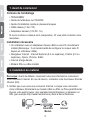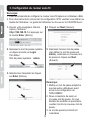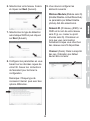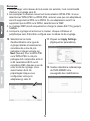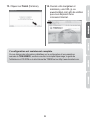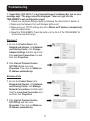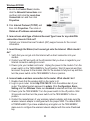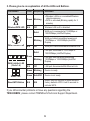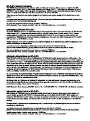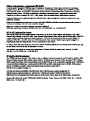Trendnet TEW-659BRV Le manuel du propriétaire
- Catégorie
- La mise en réseau
- Taper
- Le manuel du propriétaire
La page est en cours de chargement...

1
1. Avant de commencer
Ÿ
Ÿ
Ÿ
Ÿ
Ÿ
TEW-659BRV
Guide de l'utilisateur sur CD-ROM
Guide d´installation rapide en plusieurs langues
Câble réseau (1.5m / 5ft)
Adaptateur secteur (12V DC, 1A)
Ÿ
Ÿ
Ÿ
Ÿ
Un ordinateur avec un adaptateur réseau câblé ou sans fil correctement
installé (Remarque : Il est recommandé de configurer le routeur sans fil
depuis un ordinateur câblé)
Navigateur Internet : Internet Explorer (6.0 ou supérieur), Firefox (2.0 ou
supérieur), Opera, Chrome, Safari
Internet à large bande
Modem DSL ou câble installé
Contenu de l'emballage
Installation nécessaire
Si tout le contenu ci-dessus sont manquantes, s'il vous plaît contactez votre
revendeur.
2. Installation du matériel
Remarque: Avant de débuter, réunissez toutes les informations concernant
votre connexion Internet. En cas de besoin, contactez votre fournisseur d'accès
Internet (FAI).
1. Vérifiez que vous avez une connexion Internet. Lorsque vous connectez
votre ordinateur directement au modem câble ou DSL ou Prise jack Ethernet
Ouvrez votre web browser, (par exemple Internet Explorer) et saisissez un
URL (par exemple http://www.trendnet.com) dans la barre d'adresse.
Cable/DSL
Modem
Internet
PC

2
2. Eteignez votre modem câble ou
DSL.
3. Déconnectez le câble réseau de
votre modem câble ou DSL et de
votre ordinateur.
4. Connectez une extrémité d'un
câble réseau à un des ports
réseau du TEW-659BRV.
Branchez l'autre extrémité du
câble au port réseau de
l'ordinateur.
5. Connectez une extrémité d'un
câble réseau au port WAN du
TEW-659BRV. Branchez l'autre
extrémité du câble au port
réseau de votre modem.
6. Branchez l'adaptateur secteur AC
au TEW-659BRV et ensuite à une
prise de courant. Enfoncez le
bouton d'alimentation sur « On ».
7. Allumez votre modem câble ou
DSL. Attendez que les voyants
lumineux indiquent que le modem
est complètement démarré.
Consultez le guide de l'utilisateur
du modem pour plus
d'informations.
8. Vérifiez que les voyants lumineux
suivants, se trouvant sur l'avant,
sont allumés: LAN (port (1, 2, 3, 4)
auquel est connecté votre
ordinateur) (vert), WAN (vert)
and Wireless (vert). Veuillez
consulter la section Dépannage
pour plus d'informations sur le
comportement des voyants
lumineux.

3
3. Configuration du routeur sans fil
Remarque:
1. Il est recommandé de configurer le routeur sans fil depuis un ordinateur câblé.
2. Pour des instructions concernant la configuration VPN, veuillez vous référer au
Guide de l'utilisateur. Le guide de l'utilisateur se trouve sur le CD-ROM fourni.
1. Ouvrez votre navigateur Internet,
tapez-y l'adresse
http://192.168.10.1 et appuyez sur
la touche Enter (Entrez).
2. Saisissez le mot de passe système
et cliquez ensuite sur Login.
Par défaut :
Mot de passe système : admin
3.
Enter (Entrez).
Sélectionnez l'assistant et cliquez
sur
4. Cliquez sur Next (Suivant).
5. Saisissez l'ancien mot de passe
(par défaut, le mot de passe est
admin), saisissez un nouveau mot
de passe et cliquez sur Next
(Suivant).
Remarque:
1. Mettre un mot de passe empêche
que les autres utilisateurs aient
accès à la configuration du
TEW-659BRV.
2. Nous conseillons de saisir un
nouveau mot de passe. Si vous
décidez de modifier ce paramètre,
veuillez inscrire le nouveau mot de
passe.
3. Le mot de passé est limité à 9
caractères

4
6. Sélectionnez votre fuseau horaire
et cliquez sur Next (Suivant).
7. Sélectionnez le type de détection
automatique WAN et puis cliquez
sur Next (Suivant).
8. Configurez les paramètres en vous
basant sur les données reçues de
votre FAI. Suivez les instructions
de l'assistant pour terminer la
configuration.
Remarque: Chaque type de
connexion Internet peut avoir des
options différentes.
9. Vous devrez configurer les
éléments suivants :
Wireless Module (Module sans fil)
(Enable/Disable–Activé/Désactivé):
Le paramètre par défaut Enable
(Activé) doit être sélectionné.
Network ID (ID réseau) (SSID): Le
SSID est le nom de votre réseau
sans fil (p. ex. routeur ou point
d'accès sans fil). Choisissez un
nom que vous reconnaitrez
facilement lorsque vous cherchez
des réseaux sans fil disponibles.
Channel (Canal): Dans la majorité
des cas, l'indication par défaut
devrait être correcte.

5
11. Cliquez sur Apply Settings
(Appliquez les paramètres).
12. Veuillez attendre le redémarrage
du TEW-659BRV et la
sauvegarde des modifications.
10. Sélectionnez le mode
d'authentification et le type de
cryptage désirés et saisissez les
caractères de votre clé pré-
partagée et cliquez ensuite sur
Next (Suivant) Pour le WPA-PSK
ou le WPA2-PSK, la clé pré-
partagée doit comprendre entre 8
et 63 caractères ASCII ou 64
caractères HEX. Assurez-vous de
noter la clé de cryptage. Vous
aurez besoin de la clé
prépartagée lorsque vous
configurerez votre(vos)
adaptateur(s) sans fil.
Remarque:
1. Pour protéger votre réseau de tout accès non autorisé, il est recommandé
d'activer le cryptage sans fil.
2. Les exemples ci-dessous concernent la sécurisation WPA2-PSK. Si vous
sélectionnez WPA2-PSK ou WPA2-PSK, assurez-vous que vos adaptateurs
sans fil supportent le WPA ou le WPA2. Si vos adaptateurs sans fil ne
supportent pas le WPA ou le WPA2, sélectionnez le WEP.
3. Le cryptage WEP prend uniquement en charge la vitesse 802.11b/g jusqu'à
54Mbps.
4. Lorsque le cryptage est activé sur le routeur, chaque ordinateur et
périphérique sans fil doit être configuré avec la même clé de cryptage.

13. Cliquez sur Finish (Terminer). 14. Ouvrez votre navigateur et
saisissez-y une URL (p. ex.
www.trendnet.com) afin de vérifiez
que vous disposez d'une
connexion Internet.
L'configuration est maintenant complète
Si vous désirez des informations détaillées sur la configuration et les paramètres
avancés du TEW-659BRV, veuillez consulter la rubrique Dépannage, le guide de
l'utilisateur sur CD-ROM ou le site Internet de TRENDnet sur http://www.trendnet.com.
6
La page est en cours de chargement...
La page est en cours de chargement...
La page est en cours de chargement...
La page est en cours de chargement...
La page est en cours de chargement...
La page est en cours de chargement...
La page est en cours de chargement...
-
 1
1
-
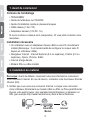 2
2
-
 3
3
-
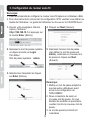 4
4
-
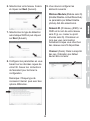 5
5
-
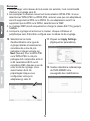 6
6
-
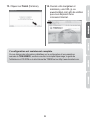 7
7
-
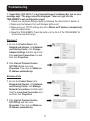 8
8
-
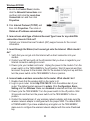 9
9
-
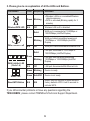 10
10
-
 11
11
-
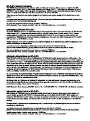 12
12
-
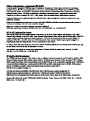 13
13
-
 14
14
Trendnet TEW-659BRV Le manuel du propriétaire
- Catégorie
- La mise en réseau
- Taper
- Le manuel du propriétaire
dans d''autres langues
- English: Trendnet TEW-659BRV Owner's manual
Documents connexes
-
Trendnet TEW-656BRG Le manuel du propriétaire
-
Trendnet TEW-659BRV Quick Installation Guide
-
Trendnet TEW-659BRV Quick Installation Guide
-
Trendnet TEW-659BRV Quick Installation Guide
-
Trendnet TEW-659BRV Quick Installation Guide
-
Trendnet TEW-692GR Le manuel du propriétaire
-
Trendnet TEW-639GR Quick Installation Guide
-
Trendnet TEW-658BRM Quick Installation Guide
-
Trendnet TEW-651BR Quick Installation Guide
-
Trendnet TEW-652BRP Quick Installation Guide